Atunci când nu mai este nevoie de un site sau subsite, de exemplu, după finalizarea proiectului, puteți să-l eliminați pentru a elibera spațiu. Pentru a șterge un site sau subsite în Office 365 sau SharePoint Server, trebuie să fie administratorul acestuia sau să aibă permisiuni complete de control pentru a-l.
Ștergerea unui site conectat la Office 365 grup
Când creați un site echipă în Office 365 Office 365 care corespunde grupului va fi creat automat. grupuri de site-uri legate de grupul de Office 365 este, de asemenea, creat atunci când creați Office 365 grupuri în Office 365. Pentru a elimina un site SharePoint Online, Biroul conectat la grupa 365, trebuie să eliminați echipa Office 365 în sine. Acest lucru se poate face cu site-ul asociat cu grupul pe care doriți să-l ștergeți.
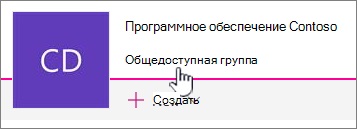
Du-te la site-ul conectat la grupul pe care doriți să-l ștergeți.
Selectați Setări din partea de sus a site-ului și faceți clic pe site-ul de informații.
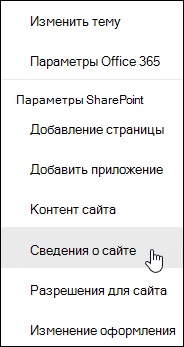
În detaliile site-ului de editare, faceți clic pe Eliminare site.
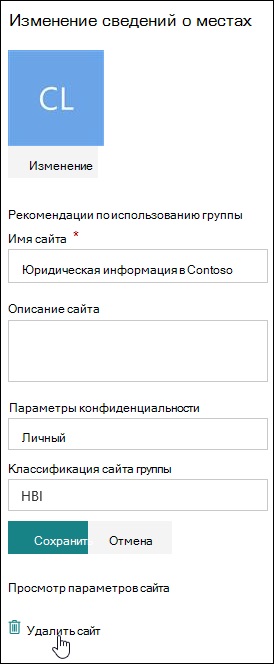
În birou de grup 365 Confirmați ștergerea pentru a șterge un grup de Office 365 și site-ul său asociat, fișiere, și așa mai departe. Etc, apoi faceți clic pe Ștergere.
Notă: După îndepărtarea site-ul grupului, la o dată ulterioară, vor fi șterse din SharePoint.
Eliminarea unui site copil sau interfața clasică a site-ului
Când ștergeți un site elimină, de asemenea, toate informațiile de site-uri pentru copii, conținut și utilizator, care este parte a site-ului, inclusiv documente, bibliotecile de documente, liste și date de listă.
Notă: Pentru a elimina un site sau subsite nevoie de permisiuni complete de acces la ea. Dacă nu aveți acest nivel de permisiuni, contactați administratorul site-ului sau managerul de proiect. A se vedea. Articolul niveluri de permisiuni pentru SharePoint.
Dacă sunteți sigur că doriți să eliminați un site, și aveți permisiunile necesare, urmați pașii de mai jos.
Du-te la site-ul pe care doriți să-l ștergeți.
Faceți clic pe Setări în partea de sus a site-ului sau subsite, apoi faceți clic pe Setări site.
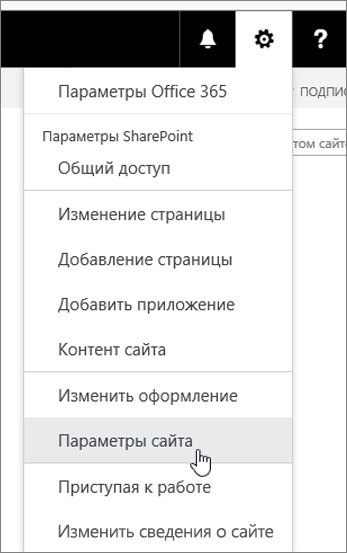
Faceți clic pe Ștergeți acest site pe pagina Setări site, sub titlul acțiunilor cu site-ul.

Notă: Dacă nu vedeți Ștergeți acest site pe pagina Setări site. poate că nu aveți permisiunea de a șterge acest site sau pe care încercați să eliminați site-ul de nivel superior, atașat la echipa Office 365.
Pe pagina Ștergerea acestui site, asigurați-vă că site-ul corect va fi eliminat, și faceți clic pe Eliminare.

Ștergerea unui site SharePoint Server sau subsite
Când ștergeți un site elimină, de asemenea, toate informațiile de site-uri pentru copii, conținut și utilizator, care este parte a site-ului, inclusiv documente, bibliotecile de documente, liste și date de listă.
Notă: Pentru a elimina un site sau subsite nevoie de permisiuni complete de acces la ea. Dacă nu aveți acest nivel de permisiuni, contactați administratorul site-ului sau managerul de proiect. A se vedea. Articolul niveluri de permisiuni pentru SharePoint.
Dacă sunteți sigur că doriți să eliminați un site, și aveți permisiunile necesare, urmați pașii de mai jos.
Du-te la site-ul pe care doriți să-l ștergeți.
Faceți clic pe Setări în partea de sus a site-ului sau subsite, apoi faceți clic pe Setări site.
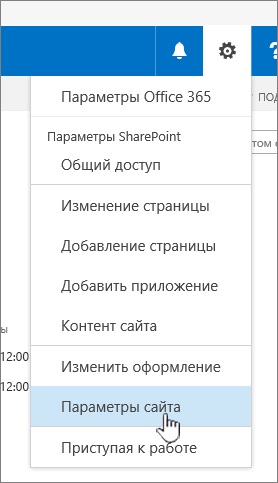
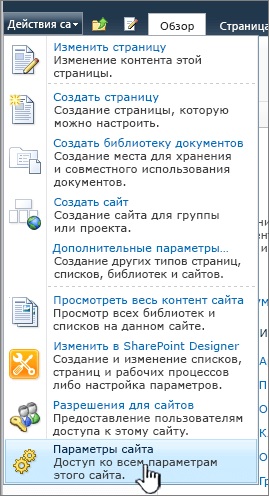
Faceți clic pe Ștergeți acest site pe pagina Setări site, sub titlul acțiunilor cu site-ul.

Notă: Dacă nu vedeți Ștergeți acest site pe pagina Setări site. poate că nu aveți permisiunea de a șterge acest site sau pe care încercați să eliminați site-ul de nivel superior, atașat la echipa Office 365.
Pe pagina Ștergerea acestui site, asigurați-vă că site-ul corect va fi eliminat, și faceți clic pe Eliminare.

Șters de site-ul greșeală?
Dacă ștergeți un site în SharePoint din greșeală, de obicei, administratorul colecției de site se poate restaura din Coșul de reciclare colecție de site. A se vedea. Articolul Recuperarea elementelor șterse din Coșul de reciclare colecție de site.
Căutați informații despre grupurile și permisiunile, ștergerea liste, biblioteci și documente?
Ștergerea biblioteci și liste
Ștergerea coloanelor în liste și biblioteci
Ștergerea fișierelor, foldere, link-uri, și elemente de listă